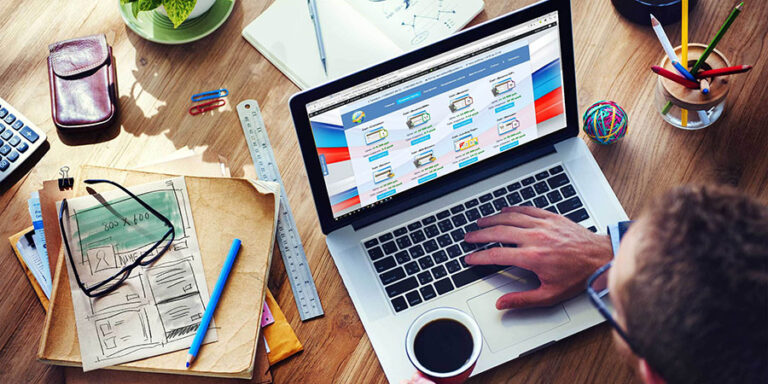Zoom, подвинься! Skype показал новые возможности »

Skype внедрил новую опцию Meet Now, которая предоставляет функцию приглашений в онлайн-конференции на основе ссылок (URL), напоминающие Google Docs и Zoom, пишут Подробности.
После начала карантина, многие люди вынуждены были остаться дома и осваивать удаленную работу. Благодаря такому подходу популярность Zoom взлетела до небес из-за простого способа организации конференций: бесплатно и без регистрации.
Естественно, Microsoft не могла позволить потерять аудиторию своего популярнейшего клиента для видеоконференций Skype. Так в средине апреля появилась функция Skype Meet Now. В чем ее особенность?
Skype Meet Now — это, по сути, веб-версия Skype, но с расширенными и более широкими возможностями, главные из которых:
Абсолютно бесплатно;
Создание и участие в онлайн-конференциях без регистрации;
Приглашения по ссылке;
Пароли отсутствуют;
Работает в браузере (Chrome или Edge);
Нет лимита на время конференций;
В беседе может участвовать до 50 человек;
Можно делиться изображением рабочего стола или отдельных приложений для обучения;
Действие ссылки неограниченно – ее можно использовать повторно для последующих встреч;
Возможность видеозаписи онлайн-конференции в облако (хранение до 30 дней).
Как работает Skype Meet Now?
Чтобы создать онлайн конференцию в Skype Meet Now, нужно зайти на официальный сайт проекта. Затем щелкнуть по кнопке “Создать бесплатное собрание”, после чего сформируется ссылка для общего собрания – поделитесь ею со всеми участниками.
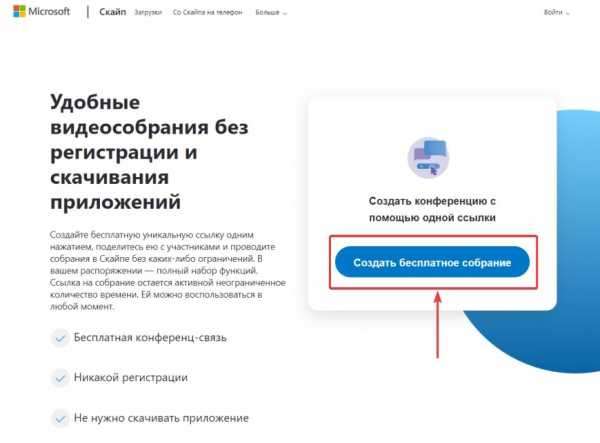
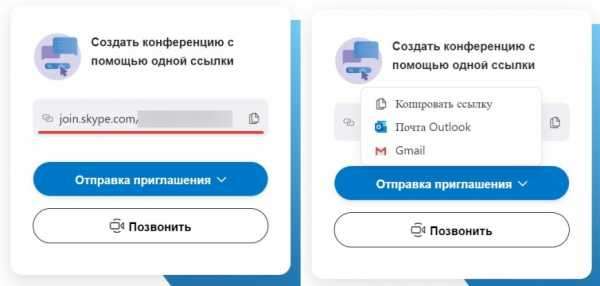
Чтобы начать конференцию, нажмите кнопку “Позвонить”. В открывшемся окне можно нажать на кнопку “Присоединиться как гость”, чтобы использовать онлайн-конференцию без регистрации или запуска приложения Skype.
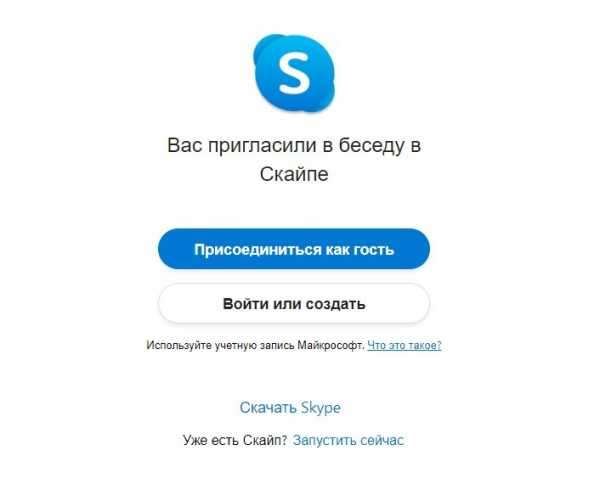
Далее нужно будет просто указать свое имя или псевдоним, чтобы вас узнали участники конференции. После указания имени нажмите кнопку “Присоединиться”.
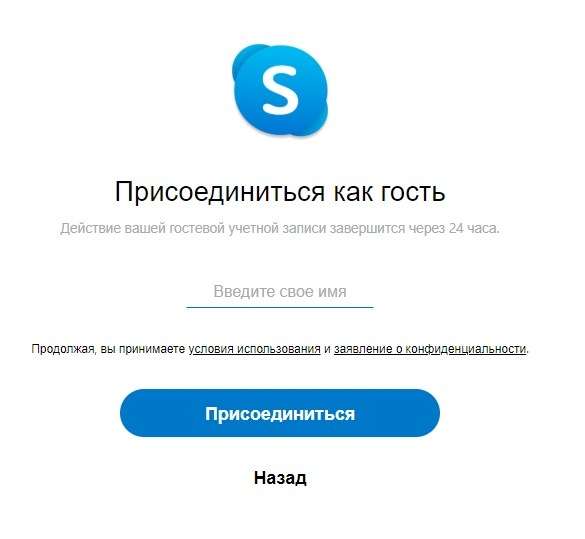
В открывшемся окне активируется стандартное окно чата Skype, в котором можно переписываться. Но чтобы начать саму веб-конференцию нужно нажать еще две кнопки: в правом верхнем углу “Start call”, а следом такую же зеленую Start call, не забудьте активировать веб-камеру и микрофон.
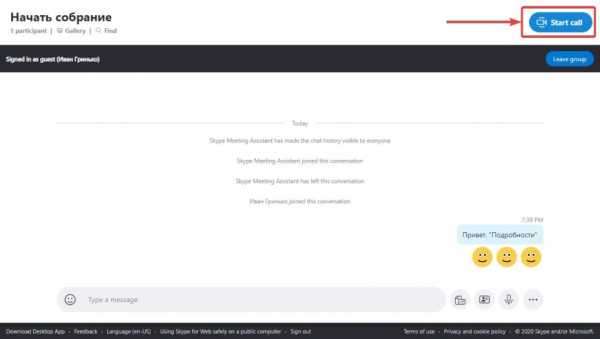
Теперь можно начинать конференцию.
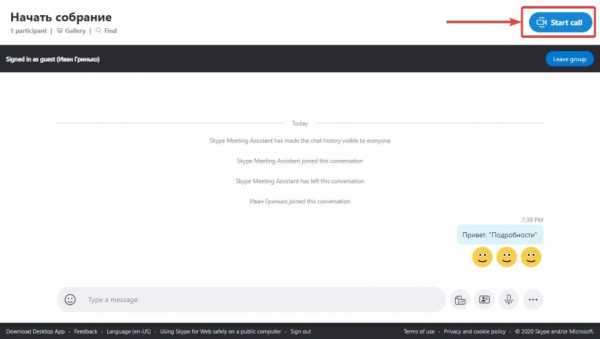
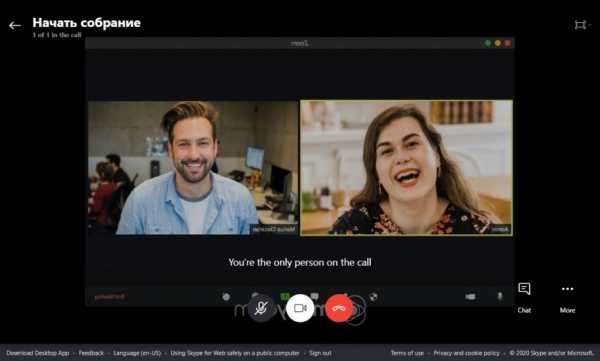
Источник: www.vesti-ua.net